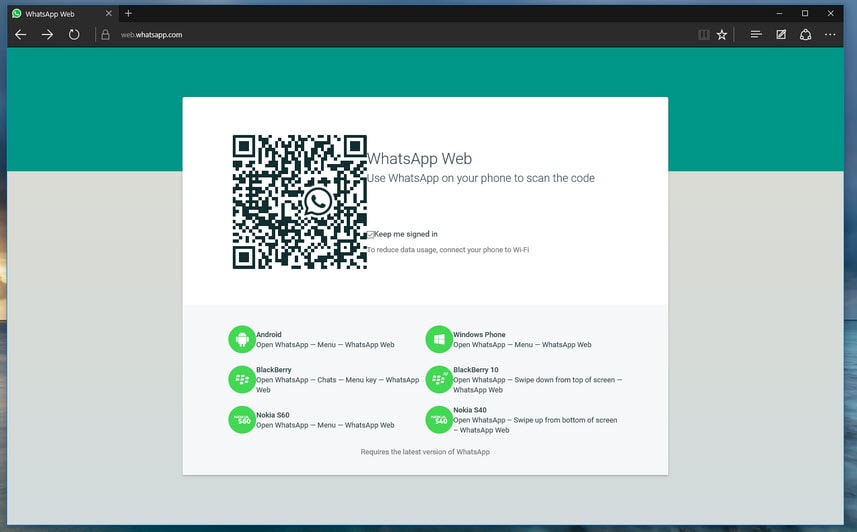
واتس ويب هي الطريقة السهلة لاستخدام تطبيق الواتس أب على أي جهاز كمبيوتر في العالم، طالما أنك تستخدم هاتفك لتسجيل الدخول . وفى حالة إذا كنت تقوم بتشغيل وفتح حساب الواتس أب الخاص بك على جهاز الكمبيوتر، فانت بحاجة إلى مجموعة من النصائح والحيل لتجعل عملية أستخدام الواتس أب على الكمبيوتر تبدو أفضل وأكثر أحترافية بكثير من البداية كما ولو كنت تستخدم حسابك من على شاشة الهاتف .
إليكم بعض النصائح والحيل البسيطة لاستخدام الواتس أب على الكمبيوتر
1 : اختصارات لوحة المفاتيح للواتس اب
للاستفادة الكاملة من استخدام الواتس أب على جهاز الكمبيوتر الخاص بك، تحتاج إلى تعلم بعض اختصارات لوحة المفاتيح التى تجعلك أكثر أحترافية وقادرة على القيام بكل شيء أسرع قليلا. فيما يلي قائمة باختصارات لوحة المفاتيح التي تعمل في واتس ويب .
Ctrl + N: بدء دردشة جديدة
Ctrl + Shift +]: الدردشة التالية
Ctrl + Shift + [: المحادثة السابقة
Ctrl + E: أرشيف للدردشة
Ctrl + Shift + M: تجاهل الدردشة
Ctrl + Backspace: حذف الدردشة
Ctrl + Shift + U: وضع علامة كغير مقروءة
Ctrl + Shift + N: إنشاء مجموعة جديدة
Ctrl + P: فتح حالة الملف الشخصي
بالإضافة إلى ذلك، يمكنك أيضًا استخدام جميع اختصارات لوحة مفاتيح ويندوز العامة، مثل Ctrl + Shift + Equals لتكبير النص . وهذا ينطبق على اختصارات لوحة مفاتيح جهاز الماك أيضا .
2 : كتابة الرموز التعبيرية بالكيبورد في الواتس اب
تبدو المراسلة الفورية غير كاملة بدون الرموز التعبيرية . ولكن الأمر يحتاج إلى تغيير بدلاً من النقر على رمز الرموز التعبيرية بجوار مربع النص، ثم العثور على الرمز التعبيرية . هناك طريقة أسرع من خلال إختصارات الكيبورد .
أثناء وجودك في مربع الدردشة ، اكتب colon (Shift +؛ /: Key) متبوعًا بالحرفين الأولين من العاطفة التي تريد التعبير عنها . ستحصل على مطابقة الرموز التعبيرية التي تتغير مع كل حرف تكتبه.
على سبيل المثال، بكتابة :th فى صندوق ومربع الشات ستحصل على الرموز أدناه مع الاختيار من بينها .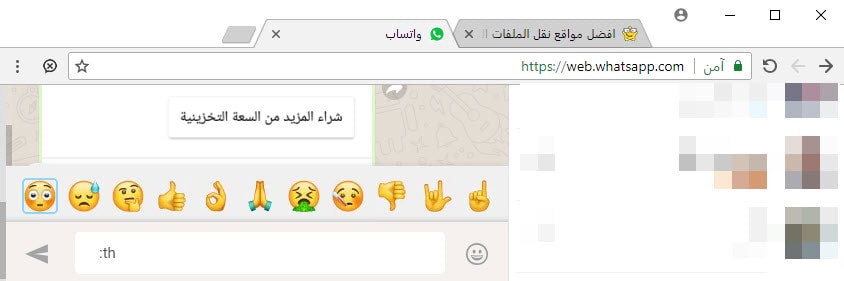
بكتابة :thu ستحصل على الأتى 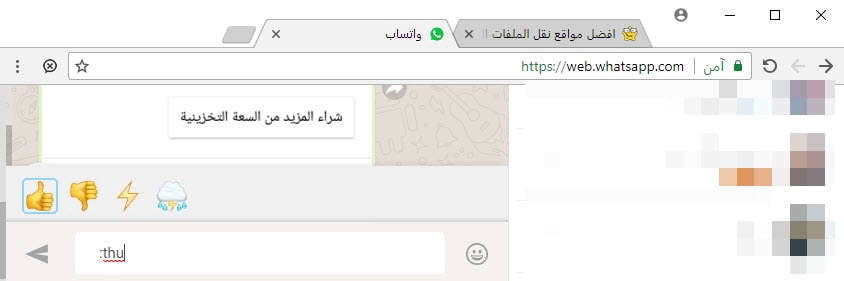
استخدم مفاتيح الأسهم الخاصة بلوحة المفاتيح للتبديل بين الرموز التعبيرية المعروضة ذهابًا وإيابًا. اضغط على Enter لاختيار وارسال الرمز . إنها طريقة أسرع لكتابة الرموز فى واتس ويب على الكمبيوتر .
3 : تشغيل أكثر من واتس اب للكمبيوتر
بعض الأشخاص لديهم هاتفان بحسابات منفصلة على الواتس أب، أو ربما تستخدم هاتفًا مزدوج الشريحة مع أكثر من حساب على الواتس أب . مهما كان السبب، إذا كنت ترغب في تشغيل حسابين واتس ويب على جهاز الكمبيوتر الخاص بك، فإليكم الطريقة .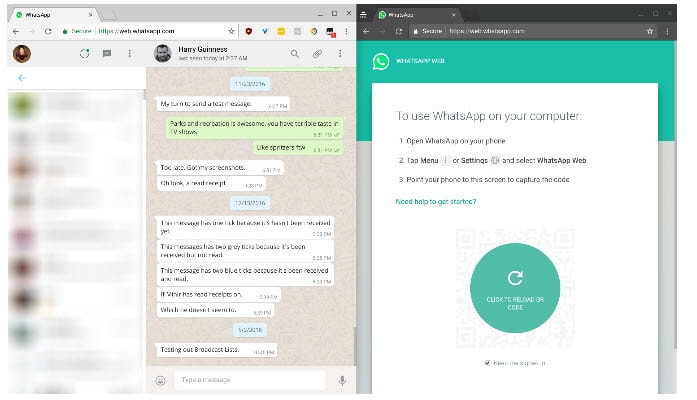
الطريقة الأولى : أفضل طريقة هي فتح نافذة التصفح المتخفي أو متصفح مختلف. فمثلاً، إذا كان لديك حساب واحد مسجل الدخول على جوجل كروم، فأفتح نافذة جديدة في وضع التصفح المتخفي أو استخدام متصفح غير كروم مثل أوبرا أو الفايرفوكس وانتقل إلى واتس ويب
الطريقة الثانية : إذا كنت تريد الالتزام بمتصفح واحد وبدون استخدام نوافذ التصفح المتخفى، فهناك طريقة بديلة . افتح علامة تبويب جديدة وقم بزيارة موقع dyn.web.whatsapp.com. وهو عبارة عن وكيل لتطبيق واتس ويب الرئيسي، وهو آمن تمامًا . المشكلة الوحيدة هي أنه يعطل في بعض الأحيان . أيضًا، يمكنك فقط استخدام حسابين بهذه الخدعة، وليس ثلاثة حسابات أو أكثر .
4 : اخفاء علامة القراءة في الواتس ويب
يمكنك إيقاف تشغيل “إيصال بالقراءة” على هاتفك إذا كنت تريد تعطيل هذا ، واتس ويب لديه شيء أفضل.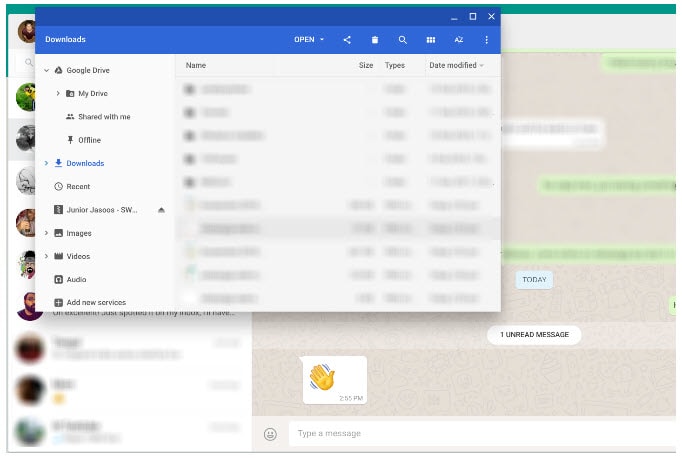
إذا كنت تتحدث مع شخص ما وتريد أن تقرأ رسائله دون الحصول على إيصال بقراءة الرسالة، فإليك ما تفعله :
– افتح الدردشة في نافذة WhatsApp Web الخاصة بك .
– افتح ملف Notepad أو أى نافذة أخرى، وقم بتغيير حجمه بحيث يمكنك مشاهدة الشات فى الواتس ويب بالكامل في الخلفية .
– انقر في ملف المفكرة أو النافذة التى قمت بفتحها بزر الماوس بحيث يعتقد الكمبيوتر أنك تعمل في نافذة مختلفة .
– بالتالى، يمكنك قراءتها، دون وضع علامة عليها كمقروءة باللون الأزرق. في الوقت الحالي ، ستكون عبارة عن علامات مزدوجة باللون الرمادي ، مما يعني أنه يتم تلقي الرسائل من قبلك ، ولكن لا تقرأها.
5 : تثبيت إضافة WAToolkit
يمتلك مستخدمو متصفح جوجل كروم إضافة ممتازة جداً تساعد على توفير ميزات إضافية إلى واتس ويب. وتضيف حيلتين رائعتين، بما في ذلك واحدة تتيح لك قراءة محادثات واتس ويب دون ظهور العلامة الزرقاء في الواتس اب، والثانية وهى إشعارات الخلفية .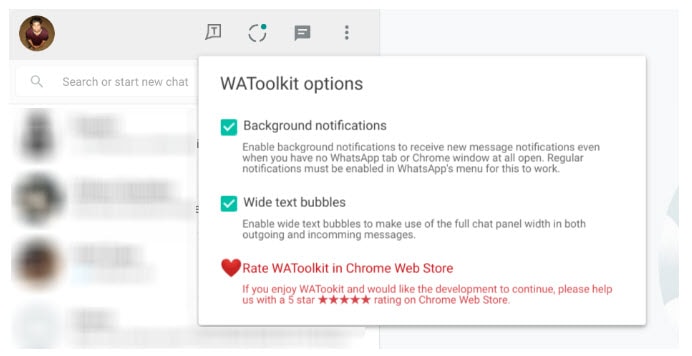
إشعارات الخلفية : عندما تتلقى رسالة جديدة في الواتس أب، لن تحتاج بعد الآن إلى الانتقال إلى علامة التبويب فى الواتس ويب لقراءتها. حيث تعرض لك هذه الإضافة رمز عدد الرسائل غير المقروءة لديك. مرّر مؤشر الماوس فوق الرمز وستتمكن من معاينة الرسائل ، دون تسجيل ظهور العلامة الزرقاء .
6 : زيادة حجم الصوت أو تغيير سرعة تشغيل الصوت
على عكس تطبيق الواتس أب العادي على الهواتف ، لا يتيح لك واتس ويب إجراء مكالمات صوتية . ومع ذلك، يمكنك إرسال رسائل صوتية . ولكن ماذا تفعل إذا كانت هذه الرسالة الصوتية ضعيفة جدًا، أو ربما تكون طويلة جدًا ؟ 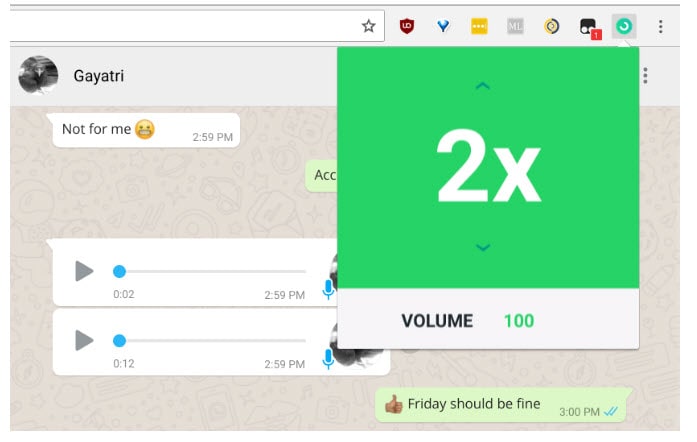
إضافة Zapp على الويب لمتصفح كروم تيح لك ضبط كلا العاملين . يمكنك زيادة حجم الرسالة الصوتية التي حصلت عليها ، أو تغيير سرعة التشغيل . يمكنك الانتقال إلى 2X لسرعة التشغيل ، وزيادة مستوى الصوت بنسبة 100٪ تقريبًا .
